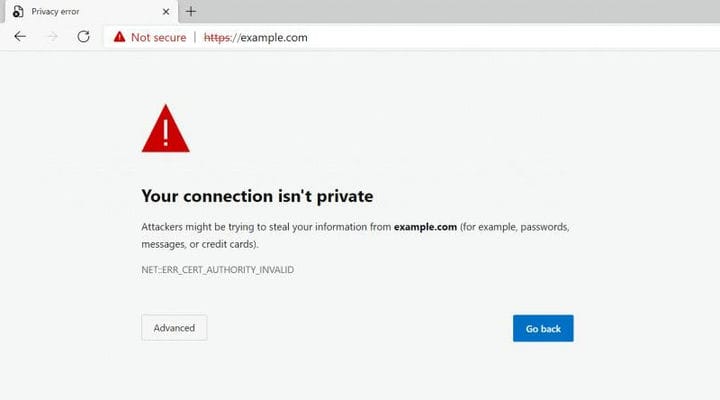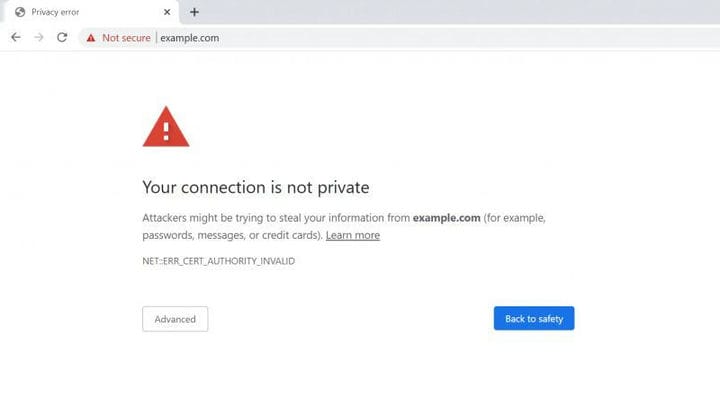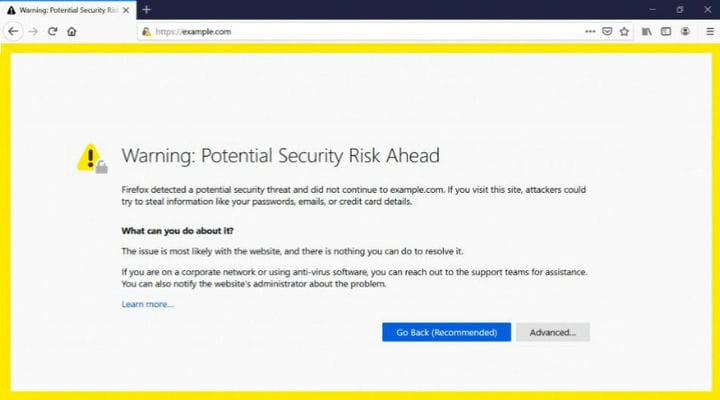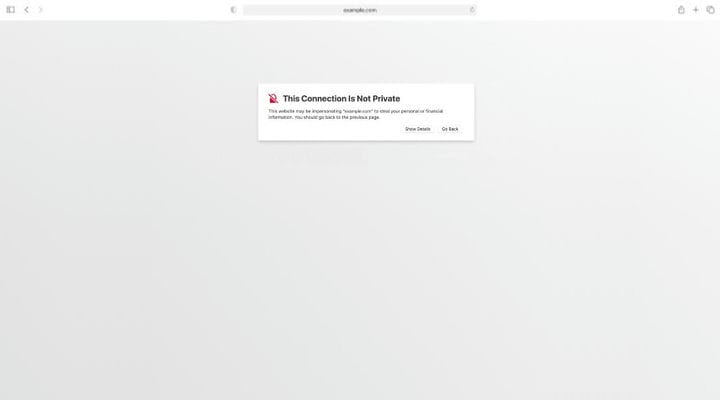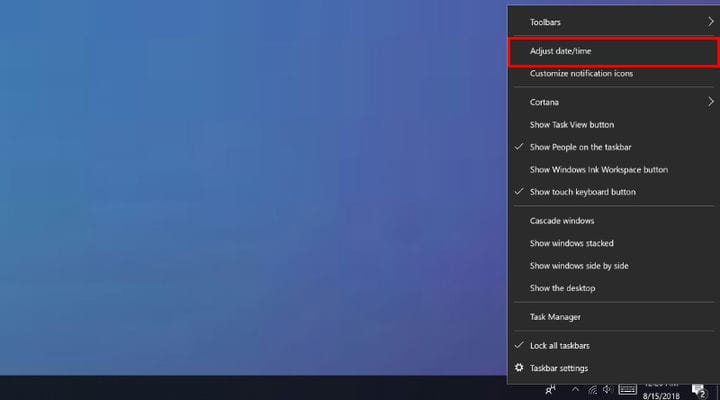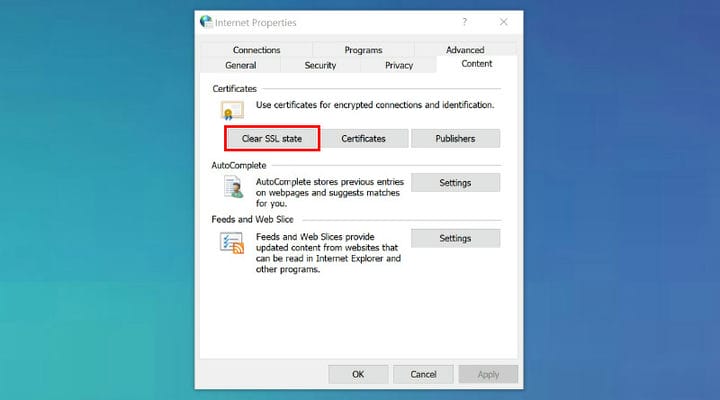Yhteytesi korjaaminen ei ole yksityinen virhe
Olet varmasti törmännyt Yhteys ei ole yksityinen -virheeseen aina, kun yrität vierailla verkkosivustolla. Tiedämme, mikä sinut tänne toi. 95 % ajasta ihmiset sulkevat välilehden, kun he näkevät tämäntyyppisen viestin. Mutta olemme iloisia, että etsit ratkaisua. Sinun on tiedettävä, että tämä ongelma liittyy verkkosivustoon, jolla yrität käydä, eikä sillä ole mitään tekemistä tietokoneesi kanssa. Joten älä säikähdä. Tässä oppaassa opit kaiken, kuinka voit korjata yhteys ei ole yksityinen virhe 9 yksinkertaisella tavalla.
Mikä on "Yhteytesi ei ole yksityinen" -virhe?
Onko sinun välttämätöntä tietää, mikä on "yhteytesi ei ole yksityinen virhe"? Asia on siinä, että jos ohitat tämäntyyppisen varoituksen, saatat menettää kaikki tietosi jonakin päivänä. Se ei kuitenkaan ole niin vaarallista. Yhteytesi ei ole yksityinen -viesti tulee selaimestasi, jossa kerrotaan, että sinun ei tule käyttää tätä verkkosivustoa. Ja jos vierailet edelleen kyseisellä sivustolla, asetat laitteesi vaaraan.
Joten miksi selaimesi estää sinua? Koska kun napsautat verkkosivustoa, selaimesi tarkistaa ensin verkkosivuston suojausvarmenteen ja varmistaa, että se on turvallista vierailla. Ja jos se katsotaan epäilyttäväksi, mikä tarkoittaa, että suojausvarmenne ei ole vakio, se näyttää tämän viestin. Älä vaaranna henkilötietojasi.
Miksi näet "Yhteytesi ei ole yksityinen" -virheilmoituksen?
Kuten edellä mainittiin, selaimesi tarkistaa suojausvarmenteen etukäteen, kun napsautat sivustoa. Se tarkistaa, että henkilökohtaisia tietojasi, kuten salasanoja ja maksutapoja, ei vaaranneta. Tästä syystä verkkokauppasivustolle on myös erittäin tärkeää, että verkkomaksujen yhdyskäytäväpalvelu on turvallinen ja luotettava.
On tietty syy, miksi tämä Yhteytesi ei ole yksityinen -viesti näytetään sinulle. Yleensä tämä virhe riippuu vierailevan verkkosivuston SSL-sertifikaatista. Jos selaimesi havaitsee ongelman SSL-varmenteessa, se estää sinua välittömästi käymästä kyseisellä sivustolla ja näyttää tämän virhesanoman Yhteytesi ei ole yksityinen. On kuitenkin useita syitä, miksi saat tämän viestin. Yksi syy voi olla, että sivuston omistaja ei ole määrittänyt SSL:ää oikein tai se on ehkä vanhentunut. Nyt jos vierailet kyseisellä sivustolla, ei ole takeita siitä, ovatko tietosi suojattuja vai ei.
Toinen syy voi olla se, että selaimesi ei salli sinun vierailla kyseisellä sivustolla. Vaikka selaimen vaihtaminen ei ratkaise ongelmaa, se saattaa joissain tapauksissa toimia. Ennen kuin siirrymme ratkaisuihin, katso, miltä Yhteytesi ei ole yksityinen -virhe näyttää eri selaimissa.
Kuinka eri selaimet näyttävät "Yhteytesi ei ole yksityinen" -virheen
Koska useat selaimet näyttävät erilaisia kirjoitusvirheitä, lisäsimme esimerkkejä siitä, kuinka virhe ilmenee joissakin tunnetuissa selaimissa.
Yhteytesi korjaaminen ei ole yksityinen virhe? (Windows ja Mac)
Jos yksi menetelmä ei toimi, voit kokeilla myös muita. Kumpikin niistä ratkaisee ongelmasi 100 %.
1 Oletko tarkistanut tietokoneesi kellon?
Tämä on yksi yleisimmistä syistä, miksi yhteys ei ole yksityinen virhe. Sinun on tarkistettava tietokoneesi kello, koska usein päivämäärä ja aika voivat olla epätarkkoja nykyisen päivämäärän ja kellonajan kanssa. Tämä johtuu siitä, että kun ostat uuden laitteen, joka ei synkronoi aikaa ja päivämäärää automaattisesti ensimmäisen kirjautumisen jälkeen. Päivitä päivämäärä ja aika noudattamalla alla olevia ohjeita.
-
Siirry tehtäväpalkkiin ja napsauta päivämäärää ja kellonaikaa hiiren oikealla painikkeella.
-
Napsauta toista vaihtoehtoa "Säädä päivämäärä/aika".
-
Ota käyttöön "Aseta aika automaattisesti" ja "Aseta aikavyöhyke automaattisesti".
-
Aika ja päivämäärä asetetaan maasi mukaan.
-
Tarkista aika ja päivämäärä, jos sitä ei ole vielä asetettu, tee se sitten manuaalisesti napsauttamalla "Muuta" -painiketta.
-
Siirry Apple-valikkoon ja napsauta "Järjestelmäasetukset".
-
Napsauta Päivämäärä ja aika -kuvaketta.
-
Valitse nyt "päiväys ja aika automaattisesti". Tämä päivittyy maasi päivämäärän ja kellonajan mukaan.
-
Jos se ei tunnista sijaintiasi automaattisesti, voit määrittää sen manuaalisesti poistamalla päivämäärän ja kellonajan valinnan.
2 Käynnistä reititin ja tietokone uudelleen
Olet ehkä kuullut, että järjestelmän uudelleenkäynnistys on ratkaisu 90 prosenttiin kaikista ongelmista. Se näyttää yksinkertaiselta ja naurettavalta, mutta se toimii. Laitteiden uudelleenkäynnistäminen poistaa itse asiassa paljon väliaikaisia välimuistia ja muita ongelmia. Sama koskee reitittimiä. Suosittelemme käynnistämään reitittimen uudelleen, jotta voit korjata Yhteytesi ei ole yksityinen -tyyppiset ongelmat.
Miten tämä voisi olla toimiva ratkaisu? Reitittimesi on eräänlainen käyttöjärjestelmä, joka ajoittain kuumenee ja tulee bugiseksi. Reitittimen uudelleenkäynnistäminen voi ratkaista helposti monia ongelmia – saattaa parantaa Internetin nopeutta, vähentää ping-kuvia ja muita yhteysongelmia. Yksi asia, joka on pidettävä mielessä, on odottaa muutama sekunti ennen kuin käynnistät reitittimen. Kun annat sille muutaman sekunnin, reitittimesi voi tyhjentää muistinsa kokonaan ja nollata epäonnistuneet tehtävät.
3 Tyhjentääkö selaimen välimuisti ja evästeet?
Milloin viimeksi tyhjensit välimuistin ja evästeet? Aina kun selaat Internetiä, selaimesi tallentaa evästeet ja välimuistitiedot tietokoneellesi. Evästeiden ja välimuistien puhdistaminen voi joskus ratkaista monia ongelmia.
Voit nopeuttaa yhteyksiäsi tyhjentämällä kaikki asetuksesi, välimuistisi ja evästeet.
4 Tarkista, onko käyttöjärjestelmässäsi päivitystä
Sinun on aina käytettävä järjestelmääsi uusimmalla käyttöjärjestelmäpäivityksellä. Uusimpien päivitysten käyttäminen ei ainoastaan ratkaise tätä ongelmaa, vaan myös säästää sinua monilta tietoturvavirheiltä ja haittaohjelmilta. Vanhemman käyttöjärjestelmän version käyttäminen aiheuttaa ongelmia kommunikaatiossa selaimesi kanssa. Tämän seurauksena se ei voi kertoa sinulle, onko verkkosivustolla turvallista vierailla.
5 Sinun on ehkä vaihdettava DNS-palvelimia
Silti, jos ongelmasi ei ratkea, sinun on kokeiltava tätä. Sinun on tarkistettava, onko DNS-palvelimesi asetettu Googlen (8.8.8.8 ja 8.8.4.4) vai Cloudflaren DNS-palvelimeen (1.1.1.1 ja 1.0.0.1). Sitten voit harkita tämän poistamista ja asettaa sen oletusasetukseksi. Tämän poistaminen ja oletusarvoisesti palauttaminen Internet-palveluntarjoajan DNS-palvelimille voi auttaa ratkaisemaan ongelman. Google ja Cloudflare eivät ole aina virheettömiä. Voit muuttaa tämän asetuksen takaisin oletusasetukseksi noudattamalla ohjeita:
PATH: OhjauspaneeliNetwork ja InternetNetwork Connections
- Siirry ohjauspaneeliin.
- Valitse Verkko ja Internet ja sitten Verkkoyhteydet.
- Tässä sinun on valittava liitetty Ethernet.
- Napsauta ominaisuuksia.
- Varmista vain, että "Hae DNS-palvelimen osoite automaattisesti" on valittuna.
- Napsauta Internet-protokollan versiota IPV4.
- Harkitse nyt Googlen julkisen DNS:n tai Cloudflaren DNS:n poistamista reitittimestäsi.
6 Kokeile incognito-tilaa
Kaikissa selaimissa on incognito-tila, jossa voit selata yksityisesti tallentamatta sivuston tietoja tietokoneellesi. Voit yrittää käyttää kyseistä verkkosivustoa incognito-tilassa. Jos se näyttää edelleen saman virheen, sinun on parempi tyhjentää välimuisti ja evästeet. Voit käyttää tätä pikanäppäintä Ctrl + Shift + N Chromessa ja Microsoft Edgessä siirtyäksesi incognito-tilaan.
Paina Applen Macissa Command + Shift + N. Nyt monissa muissa selaimissa, kuten Mozilla Firefox, sinun on painettava
"Ctrl + Shift + P".
7 Käytätkö jotain virustorjuntaohjelmistoa?
Virustorjunta voi myös olla syy siihen, miksi saat jatkuvasti Yhteys ei ole yksityinen -viestin. Monet virustorjuntaohjelmistot estävät SSL-sertifikaatit tai -yhteydet. Sinun ei kuitenkaan tarvitse vaihtaa virustorjuntaasi. Voit joko pysäyttää SSL-skannausominaisuuden tai keskeyttää virustorjunnan hetkeksi. Yritä nyt päästä kyseiselle sivustolle ja tarkista, onko siellä viesti vai ei.
8 Tyhjennä SSL-tila tietokoneeltasi
Et ehkä ole kuullut tästä strategiasta, mutta se voi auttaa sinua ratkaisemaan, että yhteys ei ole yksityinen virhe. Tämän menetelmän toteuttaminen on erittäin helppoa.
- Siirry vain Google Chrome -asetuksiin.
- Siirry nyt lisäasetuksiin.
- Etsi "Muuta välityspalvelimen asetuksia" Verkko-kohdasta ja napsauta sitä.
- Internet-ominaisuuksien valintaikkuna avautuu.
- Napsauta Sisältö-välilehteä, josta löydät "tyhjennä SSL-lista".
- Tyhjennä se napsauttamalla ja käynnistä Chrome uudelleen.
9 Tarkista, onko sivuston SSL-varmenne vanhentunut vai ei
SSL-varmennetta ei voi ostaa loppuelämäksi. Tämä varmenne on voimassa rajoitetun ajan sivustollasi (1-2 vuotta), sinun on uusittava varmenne 1-2 vuoden välein. Joskus sivuston omistaja unohtaa uusia sen, koska omistajalla ei ole automaattista uusimista käytössä.
Mutta kuinka tarkistaa viimeinen käyttöpäivä?
On olemassa helppo tapa tehdä se.
- Siirry osoitepalkkiin ja napsauta riippulukkoa.
- Napsauta Certificate, niin näet Voimassaolopäivän.
Viimeiset sanat yhteyden korjaamisesta eivät ole yksityisiä
Toivomme, että tämä artikkeli ratkaisi kaikki huolesi siitä, kuinka Yhteytesi ei ole yksityinen. Yllä luetellut ratkaisut ovat "testattuja", joten ne kaikki toimivat 100%. Nyt voit myös auttaa muita lähipiirissäsi, jotka saavat tämän viestin usein – jaa tämä opas heidän kanssaan. Jos meiltä jäi jotain huomaamatta tai jos tiedät muita tapoja korjata tämä ongelma, haluaisimme tietää ajatuksesi.